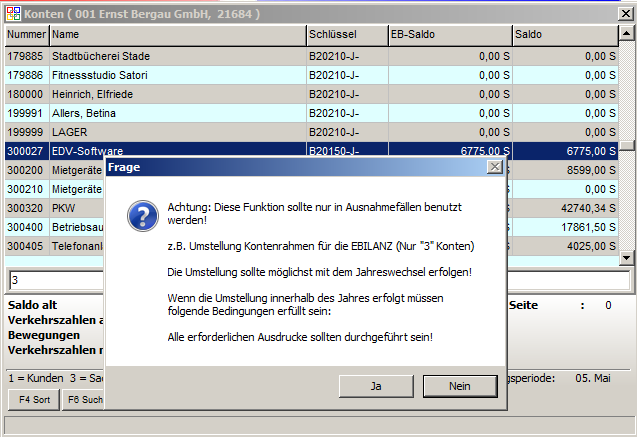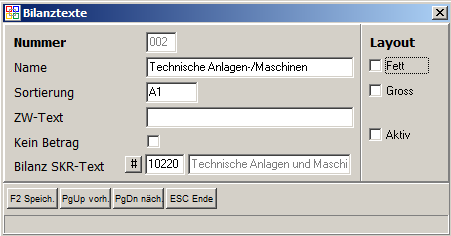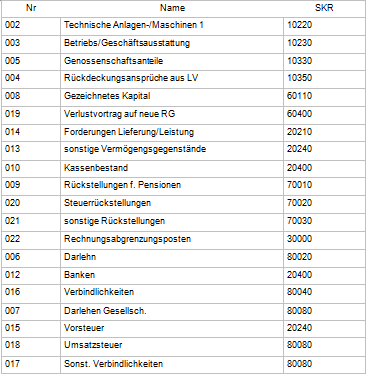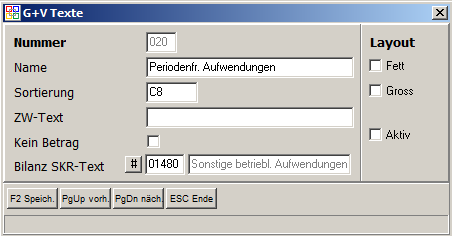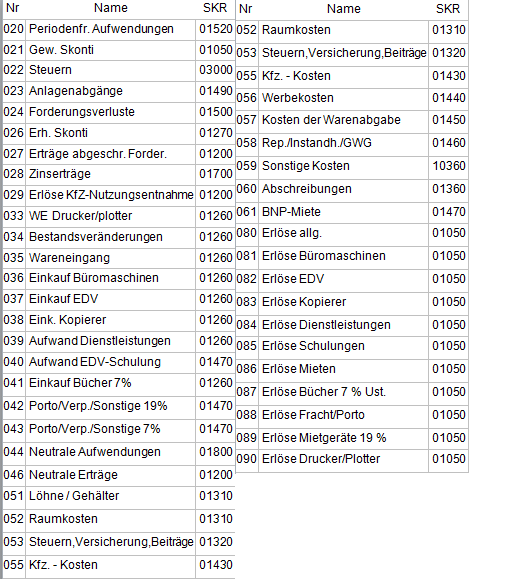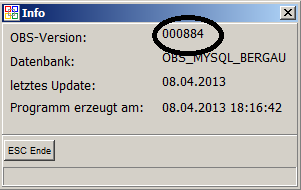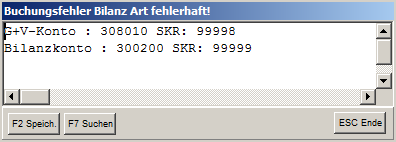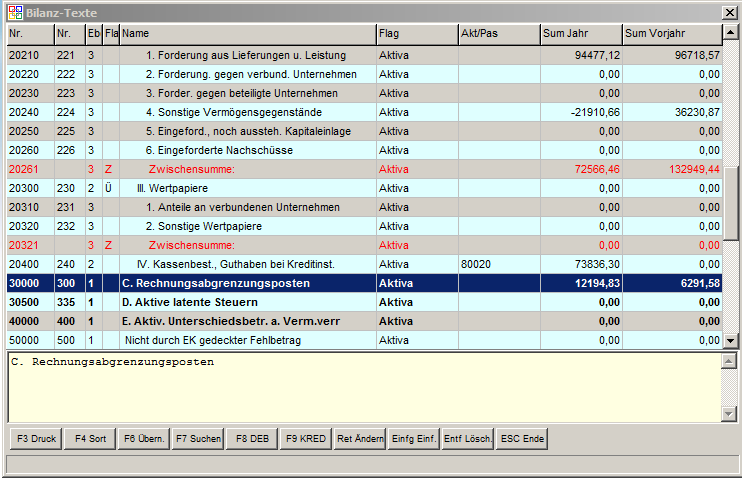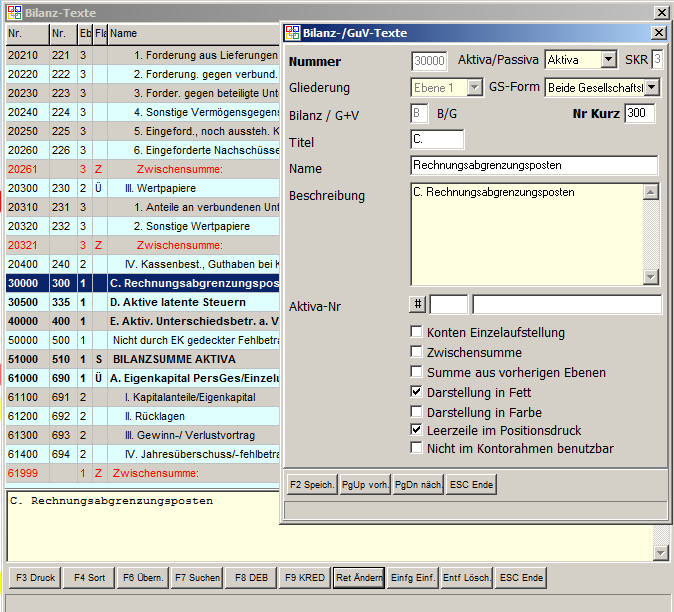OBS/FIBU/EBILANZ: Unterschied zwischen den Versionen
Alexis (Diskussion | Beiträge) |
Alexis (Diskussion | Beiträge) |
||
| Zeile 51: | Zeile 51: | ||
===Schritt 6=== | ===Schritt 6=== | ||
{{ | {{Hinweis|Bitte vor Schritt 6 den OBS Support kontaktieren.}} | ||
Vorraussetzung ist, das sie den aktuellen OBS SKR Kontenrahmen besitzen. | Vorraussetzung ist, das sie den aktuellen OBS SKR Kontenrahmen besitzen. | ||
Version vom 6. Januar 2015, 13:59 Uhr
- Beispiele zur Buchungserfassung
- Tasten und Schaltflächen
- Eingabemaske
EBilanz
Vorgehensweise
Wir empfehlen den Kontenrahmen für die EBILANZ den Kontenrahmen des SKR03-SKR04 anzupassen. Um den Kontenrahmen für die EBILANZ vorzubereiten sind folgende Arbeitsschritte Notwendig:
Schritt 1
- Ausdruck Konten Liste 300000 400000
Schritt 2
- Mit dem Steuerberater abklären, welche Konten abgeändert werden sollen.
Schritt 3
- Alte Konten-Nummern auf gewünschte Nummern des Steuerberaters abändern
Ändern von Kontonummern
->FIBU -> Kontenverwaltung F10 -> Kontonummer verändern
Bitte zur Sicherheit vorher alle Kontoauszüge der Sachkonten und das Journal für alle Perioden ausdrucken.
Schritt 4
- In den Bilanztexten in der OBS FIBU alle SKR Felder ausfüllen
->FIBU->Stammdaten -> Bilanztexte
Dies ist nur Notwendig, wenn der Kontenrahmen stark vom SKR03 oder SKR04 abweicht.
Beispiele für Abweichung im SKR03
Schritt 5
- In der G+V in der OBS-FIBU alle SKR Felder ausfüllen.
->FIBU->Stammdaten -> G+V Texte
Dies ist nur Notwendig, wenn der Kontenrahmen stark vom SKR03 oder SKR04 abweicht.
Beispiele für SKR03
Schritt 6
Vorraussetzung ist, das sie den aktuellen OBS SKR Kontenrahmen besitzen. Die Programmvorraussetzung ist Version XXXXX
- Programmparameter 615 auf Ja setzen.
->Stammdaten->Programmparameter->615->F5
Schritt 7
- OBS_FIBU Bilanztexte aufrufen:
->FIBU -> Stammdaten -> Bilanz-Texte Wenn ein Sachkonto ohne oder mit falscher Zuordnung vorhanden ist, so wird eine Fehlermeldung wie folgt ausgegeben.
Erst nach erfolgreicher Zuordnung aller Konten erfolgt die Anzeige der Bilanzliste oder G+V Liste.
Bearbeiten / Einfügen von Bilanz-/G+V Texte
Zur besseren Darstellung und Aufgliederung von Bilanz und G+V hat man hier die Möglichkeit:
-Konten Einzellaufstellung: wird berücksichtigt bei den Drucken Jahresbilanz und
Jahres G+V, wenn die Frage "Einzelkontenausdruck" mit Nein beantwortet wird.
-Summen aus vorherigen Ebenen:
Es wird die Summe aller vorherigen größeren Ebenen bis zur nächsten gleichen Ebene aufsummiert.
-Nicht im Kontorahmen benutzbar: Diese Texte in der Kontenverwaltung nicht benutzbar. Sie dienen für Zwischensummen, Summen und Überschriften.